'>

நீங்கள் விண்டோஸில் இருந்தால், பிழை செய்தியைப் பார்க்கிறீர்கள் “ ஜியிபோர்ஸ் அனுபவம் ஒரு பிழையை எதிர்கொண்டது மற்றும் மூட வேண்டும் ', நீ தனியாக இல்லை. பல விண்டோஸ் பயனர்களும் இந்த சிக்கலைப் புகாரளிக்கின்றனர். ஆனால் எந்த கவலையும் இல்லை, அதை சரிசெய்ய முடியும்.
நீங்கள் முயற்சிக்க 3 தீர்வுகள் இங்கே. நீங்கள் அனைத்தையும் முயற்சிக்க வேண்டியதில்லை; உங்களுக்காக வேலை செய்வதைக் கண்டுபிடிக்கும் வரை உங்கள் வழியைக் குறைத்துக்கொள்ளுங்கள்.
முறை 1: ஜியிபோர்ஸ் அனுபவத்தை மீண்டும் நிறுவவும்
முறை 2: என்விடியா டிரைவர்களை மீண்டும் நிறுவவும்
முறை 3: மைக்ரோசாப்ட். நெட் கட்டமைப்பை மீண்டும் நிறுவவும்
முறை 1: ஜியிபோர்ஸ் அனுபவத்தை மீண்டும் நிறுவவும்
உங்கள் பிசி புரோகிராம்களில் சிக்கல்களை எதிர்கொள்ளும்போது நீங்கள் செய்யும் முதல் காரியங்களில் ஒன்று அவற்றை மீண்டும் நிறுவுவது. நீங்கள் இதை எவ்வாறு செய்யலாம் என்பது இங்கே:
1)உங்கள் விசைப்பலகையில், அழுத்தவும் விண்டோஸ் லோகோ விசை  மற்றும் ஆர் அதே நேரத்தில் மற்றும் தட்டச்சு செய்க % லோகலப்ப்டாடா% என்விடியா அழுத்தவும் உள்ளிடவும் .
மற்றும் ஆர் அதே நேரத்தில் மற்றும் தட்டச்சு செய்க % லோகலப்ப்டாடா% என்விடியா அழுத்தவும் உள்ளிடவும் .
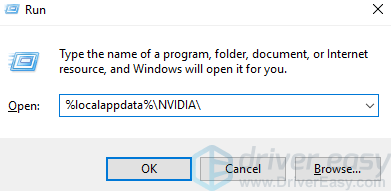
2) சிறப்பம்சமாக GFExperience.exe கோப்புறை மற்றும் அதை நீக்க.
3) ஜியிபோர்ஸ் அனுபவத்தின் மிகவும் நிலையான பதிப்பைப் பதிவிறக்க என்விடியா ஆதரவு வலைத்தளத்திற்கு மீண்டும் செல்லுங்கள். அல்லது கிடைக்கக்கூடிய பதிவிறக்கங்களைத் தேட cnet போன்ற பாதுகாப்பான பதிவிறக்க தளங்களுக்குச் செல்லலாம்.
4) அறிவுறுத்தப்பட்டபடி ஜியிபோர்ஸ் அனுபவத்தை நிறுவவும்.
5) சிக்கல் தீர்க்கப்பட்டதா என சரிபார்க்கவும்.
முறை 2: என்விடியா டிரைவர்களை மீண்டும் நிறுவவும்
தவறாக நிறுவப்பட்ட என்விடியா இயக்கிகள் பயனர்களுக்கு ஏற்ப இந்த சிக்கலுக்கு ஒரு காரணமாக இருக்கலாம். உங்கள் கணினியிலிருந்து சாத்தியமான அனைத்து என்விடியா இயக்கிகளையும் நிறுவல் நீக்கம் செய்து அவற்றை மீண்டும் நிறுவலாம்.
உங்களுக்குத் தேவைப்பட்டால், என்விடியா டிஸ்ப்ளே டிரைவர் நிறுவல் நீக்க உங்களுக்கு உதவ டிஸ்ப்ளே டிரைவர் நிறுவல் நீக்கி போன்ற மென்பொருளைப் பயன்படுத்தலாம். அல்லது என்விடியா டிரைவர்களை ஒவ்வொன்றாக நிறுவல் நீக்க சாதன மேலாளரிடம் செல்லலாம். உங்களுக்கு மிகவும் பொருத்தமானதைத் தேர்ந்தெடுங்கள்.
நிறுவல் நீக்கம் முடிந்ததும், உங்கள் கணினியை மறுதொடக்கம் செய்யுங்கள். அதன் ஆதரவு வலைத்தளத்திலிருந்து தேவையான என்விடியா இயக்கிகளைத் தேடுங்கள், அறிவுறுத்தப்பட்டபடி புதுப்பிக்கவும்.
உங்கள் இயக்கிகளை கைமுறையாக புதுப்பிக்க உங்களுக்கு நேரம், பொறுமை அல்லது கணினி திறன் இல்லையென்றால், அதை தானாகவே செய்யலாம் டிரைவர் ஈஸி .
டிரைவர் ஈஸி தானாகவே உங்கள் கணினியை அடையாளம் கண்டு அதற்கான சரியான இயக்கிகளைக் கண்டுபிடிக்கும். உங்களிடம் பாதுகாப்பான மற்றும் பாதுகாப்பான இயக்கிகள் இருப்பதை உறுதிசெய்ய, WHQL சோதனையில் தேர்ச்சி பெற்ற இயக்கிகளை உங்களுக்கு வழங்குவதில் டிரைவர் ஈஸி முன்னுரிமை அளிக்கிறது.
உங்கள் டிரைவர்களை இலவசமாக அல்லது டிரைவர் ஈஸியின் புரோ பதிப்பில் தானாகவே புதுப்பிக்கலாம். ஆனால் புரோ பதிப்பில் இது 2 கிளிக்குகளை மட்டுமே எடுக்கும் (மேலும் உங்களுக்கு முழு ஆதரவும் 30 நாள் பணத்தை திரும்பப் பெறுவதற்கான உத்தரவாதமும் கிடைக்கும்):
1) பதிவிறக்க Tamil இயக்கி எளிதாக நிறுவவும்.
2) டிரைவர் ஈஸி இயக்கவும் மற்றும் கிளிக் செய்யவும் இப்போது ஸ்கேன் செய்யுங்கள் பொத்தானை. டிரைவர் ஈஸி பின்னர் உங்கள் கணினியை ஸ்கேன் செய்து ஏதேனும் சிக்கல் இயக்கிகளைக் கண்டறியும்.
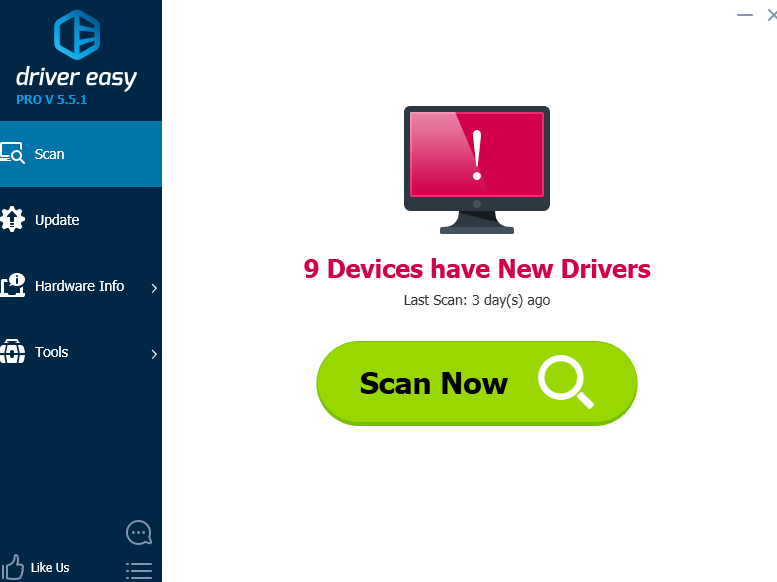
3) கிளிக் செய்யவும் புதுப்பிப்பு கொடியிடப்பட்ட எல்லா சாதனங்களுக்கும் அடுத்ததாக பொத்தானை அவற்றின் இயக்கிகளின் சரியான பதிப்பை தானாகவே பதிவிறக்கி நிறுவலாம் (இதை இலவச பதிப்பில் செய்யலாம்).
அல்லது கிளிக் செய்க அனைத்தையும் புதுப்பிக்கவும் உங்கள் கணினியில் காணாமல் போன அல்லது காலாவதியான அனைத்து இயக்கிகளின் சரியான பதிப்பை தானாகவே பதிவிறக்கி நிறுவலாம் (இதற்கு இது தேவைப்படுகிறது சார்பு பதிப்பு - அனைத்தையும் புதுப்பி என்பதைக் கிளிக் செய்யும்போது மேம்படுத்துமாறு கேட்கப்படுவீர்கள்).

முறை 3: மைக்ரோசாஃப்ட் .நெட் கட்டமைப்பை மீண்டும் நிறுவவும்
இந்த பிழையின் மற்றொரு சாத்தியமான காரணம் மைக்ரோசாப்ட். நெட் கட்டமைப்புக் கோப்பை காலாவதியானது.
உங்கள் மைக்ரோசாஃப்ட். நெட் கட்டமைப்பை மீண்டும் நிறுவ முயற்சிக்கவில்லை என்றால், இப்போது அதைச் செய்யுங்கள். நீங்கள் மைக்ரோசாப்டின் ஆதரவு வலைத்தளத்திற்குச் சென்று அங்கிருந்து பொருத்தமான அமைவு கோப்பைத் தேட வேண்டும்.
இந்த படிநிலையை முடிக்க உங்களுக்கு ஏதேனும் உதவி தேவைப்பட்டால், எங்களுக்கு கருத்துகளைத் தெரிவிக்கவும், நாங்கள் என்ன செய்ய முடியும் என்பதைப் பார்ப்போம்.
![[தீர்ந்தது] டையிங் லைட் FPS சிக்கல்](https://letmeknow.ch/img/knowledge/30/dying-light-fps-issue.jpg)
![[சரி] சைபர்பங்க் 2077 லேக் மற்றும் திணறல்](https://letmeknow.ch/img/program-issues/64/cyberpunk-2077-lag.jpg)
![[தீர்க்கப்பட்டது] கால்பந்து மேலாளர் 2022 கணினியில் செயலிழக்கிறது](https://letmeknow.ch/img/knowledge/44/football-manager-2022-crashing-pc.png)



